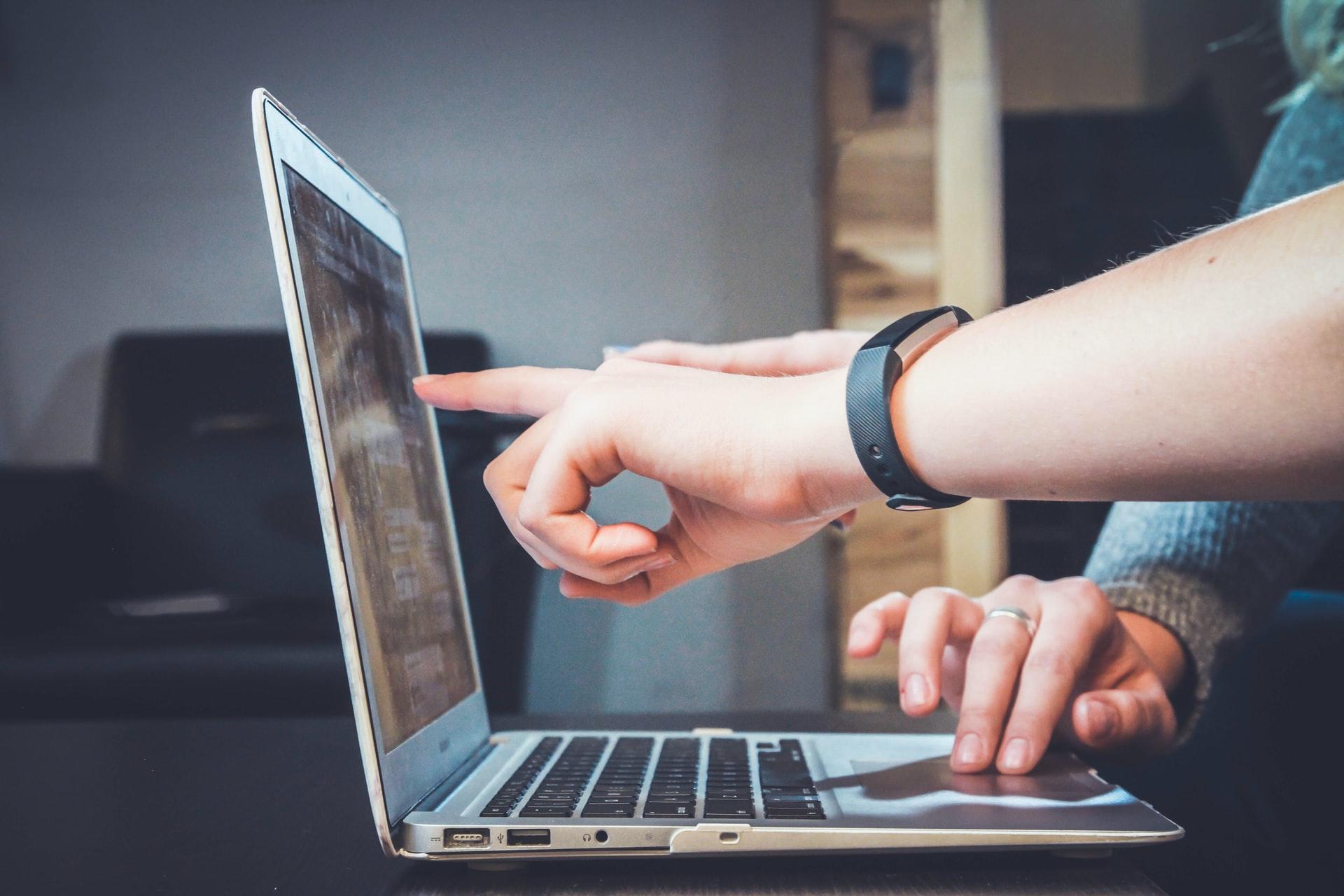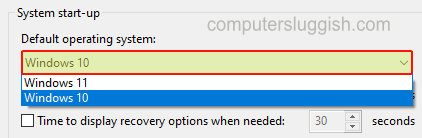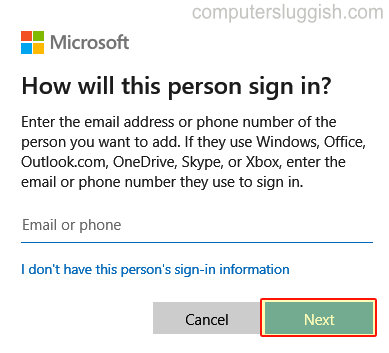
Добавление профиля учетной записи Microsoft пользователя на ПК или ноутбук с Windows 10
В этой статье о Windows 10 мы рассмотрим, как добавить профиль пользователя учетной записи Microsoft на ПК или ноутбук с Windows 10.
Содержание
Добавление учетной записи Microsoft вместо учетной записи локального пользователя немного отличается, так как вы сможете синхронизировать некоторые данные, и вам не придется постоянно настраивать Windows 10 под себя каждый раз, когда вы создаете нового пользователя.
Добавление учетной записи Microsoft в Windows 10: 1. Щелкните правой кнопкой мыши меню Пуск > Настройки
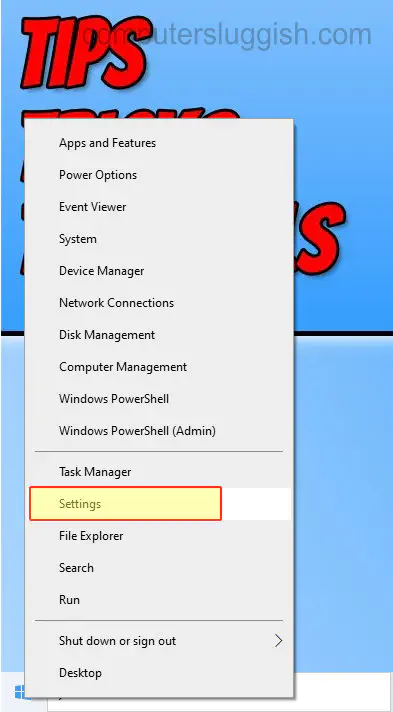
- Теперь нажмите на » Учетные записи «
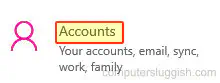
Нажмите » Семья и другие пользователи » из левого меню
Нажмите » Добавить кого-то еще на этот ПК «

- Теперь войдите в систему под своей учетной записью Microsoft, после чего будет добавлен профиль пользователя, использующего вашу учетную запись Microsoft
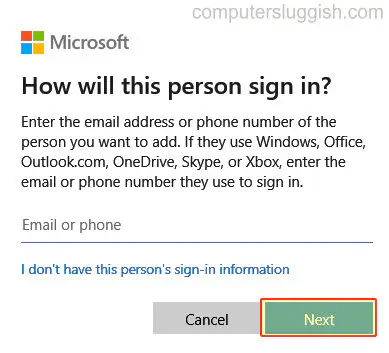
Вот и все, вот как можно добавить учетную запись пользователя Microsoft в Windows 10.
Если у вас уже есть профиль локального пользователя и вы не хотите добавлять нового пользователя для учетной записи Microsoft, то вы можете изменить профиль локального пользователя на профиль учетной записи Microsoft. Посмотрите этот пост здесь .
YouTube видео: Как добавить пользователя учетной записи Microsoft в Windows 10
Вопросы и ответы по теме: “Как добавить пользователя учетной записи Microsoft в Windows 10”
Как добавить еще одну учетную запись в Windows 10?
Выберите Пуск > Параметры > Учетные записи а затем Семья и другие пользователи. (В некоторых версиях Windows вы увидите пункт Другие пользователи.) Рядом с пунктом Добавить другого пользователя выберите Добавить учетную запись.Сохраненная копия
Как добавить нового пользователя в Windows?
Компьютер состоит в рабочей группе1. Чтобы открыть учетные записи пользователей, нажмите кнопку Пуск 2. Нажмите Управление другой учетной записью. 3. Выберите пункт Создать новую учетную запись. 4. Введите имя учетной записи пользователя, выберите ее тип, а затем нажмите Создать учетную запись.
Как создать нового пользователя в Windows 10 не заходя в систему?
**И еще один способ создания локальной учетной записи с помощью элемента управления «Локальные пользователи и группы»:**1. Нажмите клавиши Win+R, введите lusrmgr. 2. Выберите «Пользователи», а затем в списке пользователей кликните правой кнопкой мыши и нажмите «Новый пользователь». 3. Задайте параметры для нового пользователя.
Сохраненная копия
Как сделать выбор пользователя в Windows 10?
Выберите Пуск , выберите и удерживайте (или щелкните правой кнопкой мыши) значок имени учетной записи (или рисунок), а затем выберите Переключить пользователя.
Как добавить еще одну учетную запись в Майкрософт?
Добавление пользователей в домашний компьютер1. Выберите параметры > параметров > учетных записей > семьи & других пользователей. 2. В разделе “Другие пользователи > добавить другого пользователя, выберите “Добавить учетную запись”. 3. Введите сведения учетной записи Майкрософт этого пользователя и следуйте инструкциям.
Можно ли иметь две Учетные записи Microsoft?
Вы можете легко переключаться между рабочими и личными учетными записями Майкрософт с поддержкой нескольких учетных записей в приложении To Do Android и Windows. Чтобы добавить учетную запись, коснитесь имени пользователя и выберите Добавить учетную запись.
Посмотрите наши последние сообщения: * How To Uninstall Messenger In Windows 10
- Back 4 Blood Improve Performance On Windows 10 PC
- Install Latest NVIDIA Drivers In Windows 11
- Back 4 BloodFIX Connection & Sign In Issues On Windows 10 PC
- Back 4 Blood PC Fix Crashing & Errors Best 7 Methods Windows 10